Fehler dxgi_error_device_removed was ist es und wie es behebt

- 649
- 181
- Prof. Dr. Finja Goebel
Manchmal wird das Fenster während der Arbeit mit einem PC oder Laptop unter dem "Fehler" der Überschrift angezeigt und zeigt den Namen der unterbrochenen Operation an und das PostScript: "dxgi_error_device_removed". Dies geschieht am häufigsten, wenn Sie schwierige Programme starten, z. B. Actionspiele oder Video -Redakteure. Um weiter mit ihnen zu arbeiten, muss dxgi_error_device_removed irgendwie behoben werden.

Korrektur der Fehlerversorgung dxgi_error_device_removed.
Fehlerursachen
Fehler dxgi_error_device_removed entsteht nicht aufgrund des Fehlers der falschen Operation der von Ihnen gestarteten Anwendung - dies ist das Problem des Grafikadapters oder seiner Treiber. Dies wird in der Beschreibung des Fehlers direkt angegeben: "Vielleicht wurde der Treiber aktualisiert oder die Grafikkarte wurde gelöscht". Die erste Option ist höchstwahrscheinlich und einfach zu beseitigen: Wenn der Fahrer es gelungen ist, den Treiber zu installieren, ist ein vorübergehender Fehler möglich, was schnell kompensiert wird, und das obsessive Fenster verschwindet von selbst. Die zweite Option spricht von größeren Problemen:
- Inkompatibilität von Treibern mit der aktuellen Version des Systems;
- falsch ausgeführte Anpassung der Arbeit von Mikrozirkuiten (die sogenannte "Beschleunigung");
- Leistungskraft ist geringer als die Bedürfnisse des Adapters;
- Spontane Trennung der Grafikkarte.
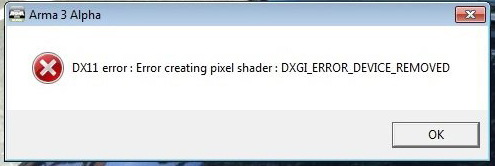
Korrektur der Fehlerversorgung dxgi_error_device_removed
Lassen Sie uns nun den Fehler korrigieren. Versuchen Sie, nacheinander die folgenden Schritte auszuführen:
- Überprüfen Sie, ob der Videoadapter gut verbunden ist, ob die Metallelemente beschädigt sind. Manchmal kann sich die Grafikkarte bei der Übertragung einer Systemeinheit von Ort zu Ort bewegen und den Kontakt mit dem System verlieren. Entfernen Sie auch den Staub von ihr und dem Kühler - dies betrifft viel Arbeit.
- Lesen Sie die Anforderungen für das PC -Programm, in dem Sie gearbeitet haben, sorgfältig durch. Vielleicht ist Ihr Computer nicht so leistungsfähig, um eine normale Funktion zu gewährleisten.
- Denken Sie daran, ob Sie die Grafikkarte mit einer unsicheren Methode beschleunigt haben: zweifelhafte Software, maßgeschneidertes Überfassen oder umgekehrt unter Welling usw. P.

- Fügen Sie die Grafikkarte in einen anderen PC ein und prüfen Sie, ob sie gut funktioniert. Dies ist natürlich problematisch mit einem Laptop, aber Sie können die Software für die Diagnose eines Zustands herunterladen.
- Gehen Sie zum "Bedienfeld" - "Programme und Komponenten" und löschen Sie den Treiber Ihres Videoadapters und laden Sie ihre alte Version von der Website des Herstellers Ihres Laptop Paket aus der Ressource des Unternehmens).
- Sie können auch einen "Rollback" für die vorherige Version erstellen, ohne die aktuelle zu entfernen: Dafür suchen Sie in der Suche nach dem Betriebssystem „Geräte -Manager“ und finden Sie dort die Video -Adapter -Untertitel. Wählen Sie Ihre Liste aus und öffnen Sie ihre Eigenschaften. Die "Roll" -Taste wird dort angezeigt. Wenn es nicht klickbar ist, aktualisieren Sie den Treiber, wählen Sie jedoch nicht die neueste, sondern alte als aktuelle Version aus.
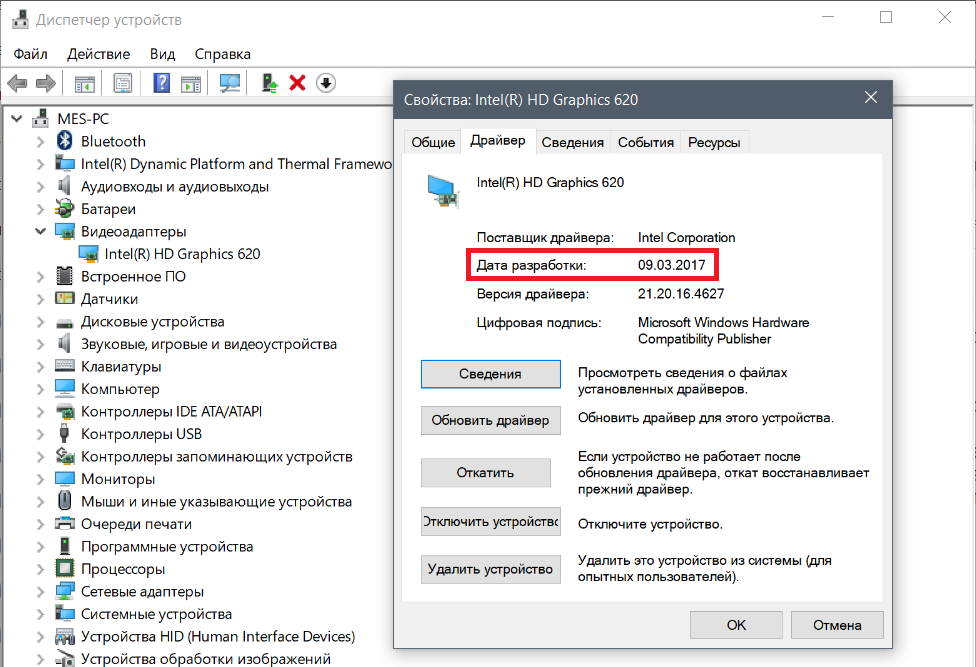
- Versuchen Sie, Windows ohne Programme separat herunterzuladen, um zu überprüfen. Klicken Sie dazu auf Win+R und geben Sie das Fenster "msconfig" im Fenster ein. Jetzt müssen Sie sich mit den Einstellungen befassen, alle drittsparty -Dienste ausschalten und die Autolast stornieren und dann den PC neu starten. Wenn keine Fehlermeldung mehr angezeigt wird, müssen Sie in der Anwendung, die Sie kürzlich heruntergeladen haben, nach einem Problem suchen.
- Das Ändern der Leistungseinstellungen kann auch auch helfen. Dazu müssen Sie zum "Bedienfeld" gehen und dort das Grafikkarten -Bedienfeld auswählen. Wir sind an "globalen Parametern" interessiert, darunter "Macht" geben wird. Es ist besser, es im maximalen Leistungsmodus zu installieren.
- Wenn die Fehlermeldung während des Spiels kam, versuchen Sie, sich in die Einstellungen zu befassen und die Last auf der Grafikkarte zu reduzieren: Reduzieren Sie die Qualität der Grafiken, senken Sie die Geschwindigkeit usw.P.
Zusätzliche Methoden zur Korrekturfehler
Wenn Sie alles aus der obigen Liste ausprobiert haben, aber das nervige Fenster mit der Fehlermeldung nicht verschwunden ist, gehen Sie zu den folgenden:
- Die vertikale Synchronisation im Spiel trennen - Lassen Sie sich mit den Funktionen Ihres Monitors zufrieden geben. Dieser Parameter wird durch die Abkürzung VSYNC angezeigt. Besonders oft hilft diese Maßnahme, die Arbeit von Spielen aus elektronischen Künsten zu normalisieren.
- Wenn Sie die Reservenressourcen von RAM ("Pumping") verwendet haben, versuchen Sie, sie auf 8 GB zu erhöhen oder das System zu ermitteln, wie viel zusätzlicher Speicher es benötigt.
- Sie können auch auf angemessene Unterwäsche zurückgreifen - eine Verringerung der Spannung und infolgedessen den Energieverbrauch einer Grafikkarte. Es reicht aus, die Indikatoren um 10-20%zu reduzieren, um den Fehler zu entfernen. DXGI_ERROR_DEVICE_REMOVED. Es gibt spezielle Anwendungen für die Unterwäsche, aber Sie müssen die beliebtesten und zuverlässigsten auswählen, um den Videoadapter endlich und unwiderruflich zu verderben.
Und der letzte Grund für den Fehler ist eine unvollendete Software mit Fehler. Schreiben Sie dem Entwickler, dass sein Spiel falsch funktioniert.
- « Blue Screen HPQKBFiltr.sys was ist es und wie man es loswerden
- Einschalten und an Fenstern trennen »

